一、Jmeter设置
1、首先下载插件管理器
①可以去官网下载jmeter跟插件,这里下载的方式很多,我就不在赘述了。
②有上面蝴蝶结的代表成功安装了

③下载成功后插件如下:

④右击“线程组”,添加“监听器”,如下图括起来的字面意思为:服务器性能监控数据收集
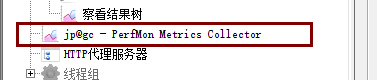
⑤将ServerAgent-2.2.3部署在服务器上,启动ServerAgent.bat,Linux服务器启动ServerAgent.sh。ServerAgent为java语言开发的,注意启动之前需要要配置好jdk环境变量,否则无法启动
⑥将JMeterPlugins-Standard.jar、JMeterPlugins-Extras.jar放在
jmeter目录下的lib\ext目录里面

二、设置监听目标服务器为本机
1、设置步骤如下,我首先设置了内存与cpu情况,在这之前当然要部署好脚本,此处纯粹为了测试能否正常监听,因为我的这个脚本的服务没有部署在我的本机上

2、打开任务管理器的性能指标与监听的数据对比看是否有异常
①监听插件展示的数据

②任务管理器展现的数据

A、下面为Jmeter监听器插件所得的数据,内存是红色线条表示,cpu是蓝色线条

B、截取了同一时间任务管理器的数据如下,曲线基本走势与上述相同,但是任务管理器的要相对高于插件所监听的数据,这是因为我的电脑任务管理器的cpu指标不仅仅包括Jmeter脚本运行的指标,还包括了打开浏览器等数据

三、设置监听目标服务器为虚拟机上的Linux
1、

2、设置,使用改命令:vi startAgent.sh。增加框中的内容
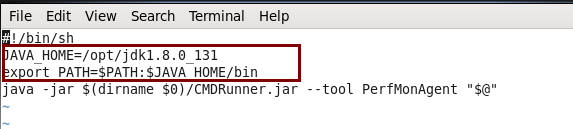
3、启动severAgent
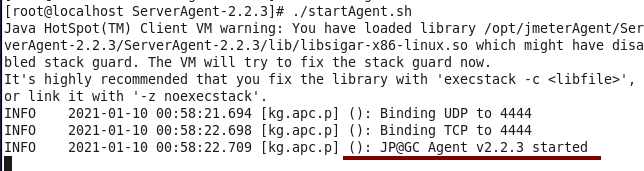
4、查看数据
A、虚拟机数据

B、监控插件数据
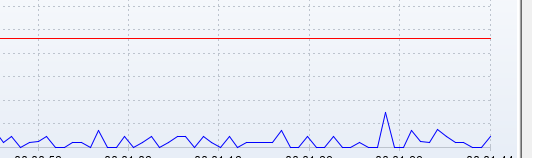
Jmeter插件如何监听到服务器性能指标
最新推荐文章于 2024-05-02 19:17:15 发布





















 2万+
2万+











 被折叠的 条评论
为什么被折叠?
被折叠的 条评论
为什么被折叠?








